העתק הדבק היא הפונקציה הבסיסית ביותר במחשב. אם הוא מפסיק לעבוד, העבודה על המחשב תהיה קשה.
הבנת הנושא
כך עובדת פונקציית הדבקת ההעתקה. בכל פעם שאנחנו מעתיקים טקסט או תמונה, הוא נשמר בלוח וירטואלי שאיננו יכולים לראות. כאשר אנו מדביקים אותו, הוא מודבק מלוח הלוח. כל זה מנוהל באמצעות כמה שירותים ואם פונקציית העתקת ההדבקה אינה פועלת, נוכל להתמקד בשירותים אלה כדי לפתור את הבעיה.
הערה: - עבור חלק מהמשתמשים פשוט מתחיל מחדש המחשב תיקן את הבעיה. עבור משתמשים אחרים, פתיחת וסגירת סייר הקבצים פותרת את הבעיה באופן זמני.
נסה את הדרכים הבאות לעקיפת הבעיה שלב אחר שלב כדי לפתור את הבעיה:
פתרון 1 - שימוש בתיקיית מערכת 32
1. עבור אל סייר הקבצים.
2. לך ל C: \ Windows \ System32
3. עכשיו, חפש rdpclip בסרגל החיפוש.
4. לחץ לחיצה ימנית על rdpclip.exe ובחר הפעל כמנהל.
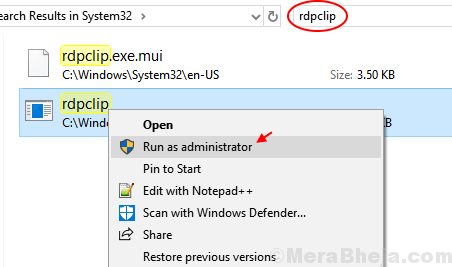
5. באופן דומה, חפש dwm.exe בסרגל החיפוש.
6. עכשיו, לחץ לחיצה ימנית על dwm ובחר הפעל כמנהל.
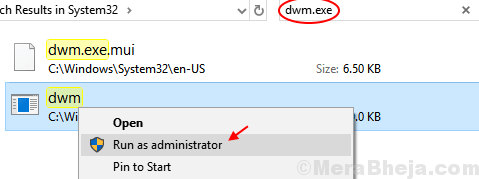
7. איתחול המחשב שלך .
אם זה לא פותר את הבעיה שלך, עבור לשיטה הבאה.
פתרון 2] אפס את תהליך rdpclip.exe
פונקציית העתקת ההדבקה מנוהלת על ידי rdpclip.exe תהליך. תהליך זה עשוי להתיישן עם הזמן, ולכן נצטרך לאפס אותו.
1] לחץ על CTRL + ALT + DEL ובחר מנהל משימות מבין האפשרויות.
2] לך אל פרטים לשונית,
3] בדוק אם rdpclip.exe שֵׁרוּת.
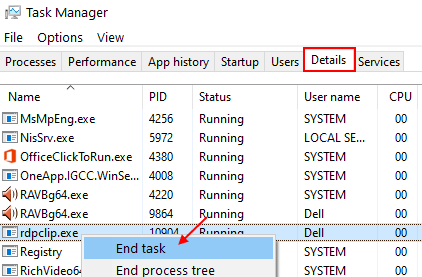
4] לחץ לחיצה ימנית ולחץ על לסיים תהליך.
5] לך אל קובץ >> הפעל משימה חדשה.

6] סוג rdpclip.exe בתיבת הדו-שיח ולחץ להיכנס. זה יניע מחדש את התהליך.
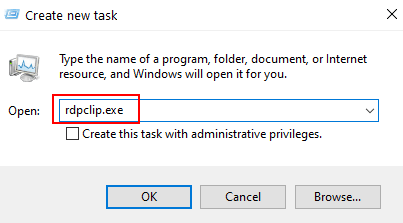
שיטה חלופית לעשות זאת באמצעות שורת הפקודה
1] חפש cmd בתיבת החיפוש של חלונות 10. לחץ לחיצה ימנית ו הפעל כמנהל.

2] הקלד את הפקודה הבאה בחלון שורת הפקודה ולחץ על Enter:
taskkill.exe / F / IM rdpclip.exe
פקודה זו מסיימת את המשימה rdpclip.exe.
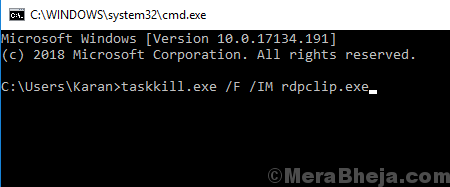
3] סוג rdpclip.exe בחלון ולחץ על Enter. פקודה זו יוזמת מחדש את המשימה rdpclip.exe.
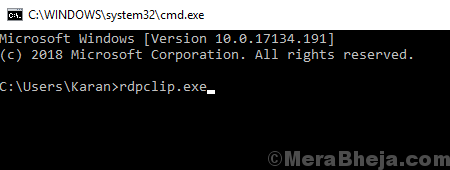
נוכל לעשות את אותו הדבר למשימה dwm.exe ממנהל המשימות.
פתרון 3] השתמש בפקודה "הד כבוי" בשורת הפקודה
1] חפש cmd בתיבת החיפוש של חלונות 10. לחץ לחיצה ימנית ו הפעל כמנהל.

2] הקלד את הפקודה הבאה ולחץ על Enter:
cmd / c "הד כבוי | קליפ
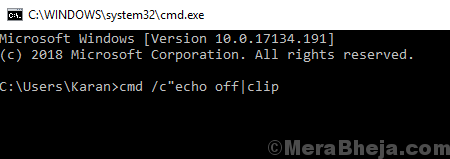
3] איתחול המערכת.
פתרון 4] הפעל מחדש את סייר Windows
1. ללחוץ CTRL + SHIFT + ESC מקשים יחד מהמקלדת
2. לְאַתֵר Windows Explorer.
3. לחץ לחיצה ימנית על Windows Explorer ולחץ על איתחול.
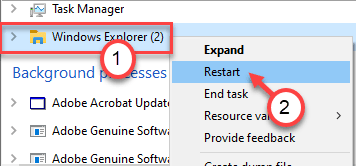
פתרון 5] בדוק יישומים בודדים
לפעמים הבעיה עם פונקציית העתקת ההדבקה לא יכולה להיות ספציפית למערכת אך ספציפית ליישום. נוכל לבדוק אם הפונקציה אינה עובדת עם יישומים ספציפיים. לְמָשָׁל. אם לא הצלחת להדביק את התמונה ב- Paint, נסה להדביק טקסט להעתקה בפנקס הרשימות.
אם הבעיה ספציפית למספר מסוים של יישומים (או אולי רק לאחד), פתור את הבעיה ביישום בהתאם.
פתרון 6] השבת את תוכנית האנטי-וירוס באופן זמני
לעיתים, תוכנית האנטי-וירוס מונעת את פונקציית העתקת ההדבקה מטעמי אבטחה. השבתה זמנית של תוכנית האנטי-וירוס עשויה לסייע בבידוד הבעיה.
פתרון 7] פותר בעיות חומרה והתקנים
נוכל גם לנסות את פותר הבעיות המובנה של Windows.
1] לחץ על ה- כפתור התחל ואז על הסמל דמוי הילוך כדי לפתוח את הגדרות תַפרִיט.
2] לך אל עדכונים ואבטחה >> פתרון בעיות.
3] בחר את פותר בעיות חומרה והתקנים.
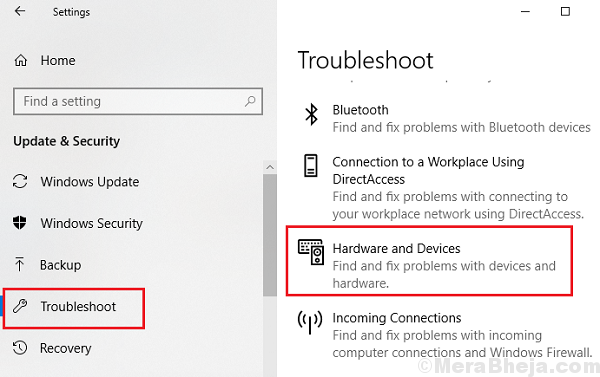
4] לאחר סיום התהליך, איתחול המערכת.
מקווה שההחלטות הללו יעזרו לפתור את הבעיה שלך.